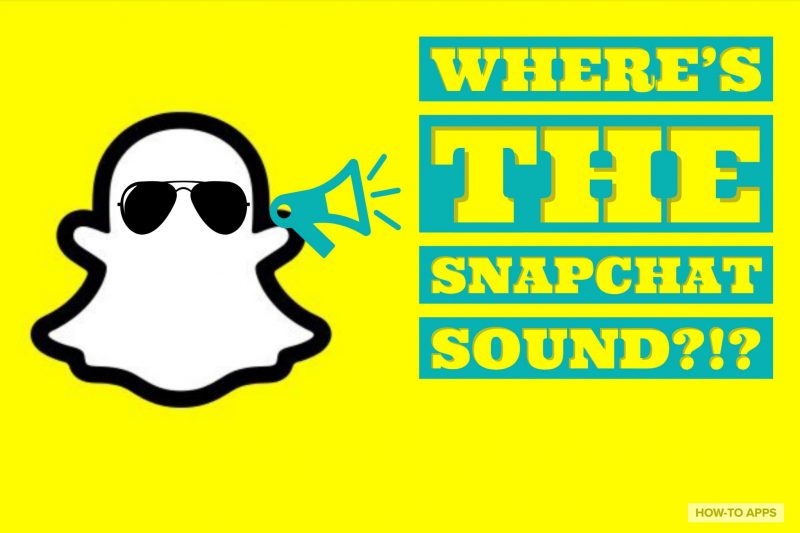
hvis du landet på denne siden, har du fått noen problemer med lyd på Snapchat, enten fordi du prøvde å ta Opp Et Snap og det var ingen lyd, eller du prøvde å se Et Snap og kunne ikke høre noe.
Vi vil takle begge problemene med trinnene du bør ta for å få den lyden dukket opp!
Hopp Videre:
Ingen Snapchat-Lyd Når Du Tar opp 🔇
Ingen Snapchat-Lyd når Du Ser På snaps 🔇
- Ingen Snapchat-Lyd når Du Tar opp 🔇
- Metode 1: Aktiver Mikrofonen På Snapchat
- Metode 2: Slå Av Bluetooth
- Metode 3: Lukk alt
- Metode 4: Avinstaller Snapchat – Last Resort
- Ingen Snapchat-Lyd Når Du Ser På snaps 🔇
- Metode 1: Skru opp volumet
- Metode 2: Deaktiver Stille Modus
- Metode 3: Slå Av Bluetooth
- Metode 4: Lukk alt & Reboot-Last Resort
- Metode 5: Nuclear Option-Avinstaller Snapchat
- Slik Tar Du Opp En Snapchat-Video uten Lyd
Ingen Snapchat-Lyd når Du Tar opp 🔇
Dette er frustrerende når du tar opp et fantastisk nytt snap, men når du spiller det på nytt, finner du ut at videoen ble tatt opp uten lyd. Den mest sannsynlige årsaken er at det er noe problem med mikrofonen, noe som ikke forårsaker lyd som skal spilles inn. La oss dykke inn nedenfor for å se hvordan du løser dette.
Metode 1: Aktiver Mikrofonen På Snapchat
Dette er det første jeg vil anbefale å prøve. Kontroller At Snapchat har tilgang til mikrofonen ved å følge disse trinnene.
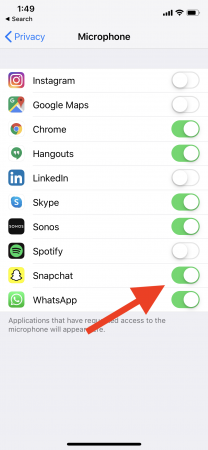
- Åpne Innstillinger på telefonen
- Trykk På Personvern
- Trykk På Mikrofon
- Veksle på mikrofonen For Snapchat
Metode 2: Slå Av Bluetooth
I Disse dager kan mange av oss uvitende kobles til En Bluetooth-høyttaler eller en Annen Bluetooth-enhet. Dette er nyttig for å spille av musikk eksternt, men kan forårsake noen problemer når du tar opp som iPhone kanskje vil ta opp Med Bluetooth-høyttaleren. Følg disse trinnene for å slå Av Bluetooth.
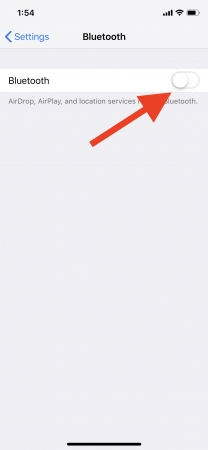
- Åpne Innstillinger på iPhone
- Trykk På Bluetooth
- Slå Bluetooth AV
Metode 3: Lukk alt
hvis de to metodene ovenfor ikke fungerer, anbefaler jeg å prøve dette alternativet. DETTE bør fungere for å få lyden din på hvis de to metodene ovenfor ikke gjør det.
- Logg Ut Av Snapchat ved å trykke på bitmoji øverst til venstre, deretter girikonet øverst til høyre, bla ned og trykk Logg ut.
- Avslutning Av Snapchat ved å sveipe opp og til høyre på iPhone hjemmeside. Deretter sveiper Du Opp På Snapchat-appen for å lukke den
- Slå av telefonen
- Start telefonen på nytt Og prøv å ta Snap igjen, forhåpentligvis, denne gangen med lyd!
Metode 4: Avinstaller Snapchat – Last Resort
hvis du prøvde 3-metodene ovenfor, og ingen av dem jobbet, så tror jeg det er på tide å gå med atomalternativet. Du bør avinstallere eller slette appen og installere den på nytt for å tørke innstillingene og potensielle feil.
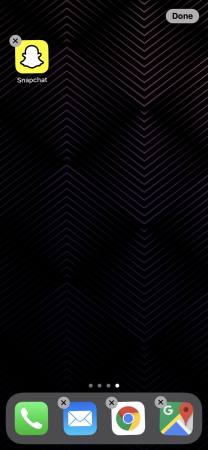
- Trykk og hold Snapchat-ikonet til den lille «x» vises
- Trykk på «x» slik at du sletter og avinstallerer appen
- Åpne App Store Og søk Etter Snapchat
- Installer en ny kopi Av Snapchat og logg inn
vi satser på at hvis du fulgte de 4 metodene over deg har løst snapchat-lydproblemet for opptak. Gi oss beskjed gjennom tilbakemeldingsikonene nedenfor hvis du fortsatt har problemer.
Ingen Snapchat-Lyd Når Du Ser På snaps 🔇
du går for å åpne Et Snap, Og det har til og med den lille lyden emoji som indikerer at lyden er et must for å fullt ut nyte dette. Men når du går for å spille det, hører du ikke noe. Dessverre, dette er altfor vanlig På Snapchat, men er lett løst. Bare følg disse trinnene!
selv om dette problemet ikke alltid er spesifikt For Snapchat, skjer det av En eller annen grunn oftere På Snapchat enn andre apper. Heldigvis er det noen idiotsikre måter å diagnostisere og fikse feilen på.
Metode 1: Skru opp volumet
Dette er hvor jeg vil anbefale å starte, volumet ditt kan bare være stumt.

- Sveip ned fra øverst til høyre på iPhone-skjermen for å få opp en rekke alternativer
- Skyv volumindikatoren opp til maksimumsnivået
Metode 2: Deaktiver Stille Modus
du kan ha satt telefonen i stille modus når du gikk inn i klassen og glemte å slå den på igjen. Dette er en enkel feil å gjøre, men heldigvis er det like enkelt å fikse!
- Sveip ned fra øverst til høyre på iPhone-skjermen for å få opp alternativer.
- Sjekk for å se om måneikonet er slått på(lilla måne med hvit bakgrunn) og i så fall trykk på den for å slå av «ikke forstyrr» – modus.En annen måte å stille telefonen på er hvis iPhone eller Android har en fysisk volumknapp på siden av den. I så fall klikker du på volum opp-knappen omtrent et dusin ganger og bytter volumknappen til på fra vibreringsmodus.
Metode 3: Slå Av Bluetooth
når du lytter til Et Snap eller en historie, kan det hende at telefonen i hemmelighet spiller av lyden via en tilkoblet Bluetooth-høyttaler som du ikke kan høre eller er svært lav. Dette betyr at lyden spilles, men bare gjennom en annen enhet. I så fall, la oss slå Av Bluetooth.
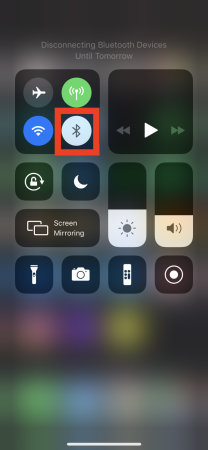
- Åpne Innstillinger-appen på telefonen
- Trykk På Bluetooth
- Slå Bluetooth AV
Metode 4: Lukk alt & Reboot-Last Resort
hvis de 3 alternativene ovenfor ikke fungerte for å aktivere lyd igjen, la oss prøve alternativet «kjøkkenvask» ved å lukke alt, logge ut og starte telefonen på nytt.
- Logg Av Snapchat gjennom innstillingsikonet fra profilsiden Din
- Lukk appen slik at den ikke kjører i bakgrunnen
- Slå av og start telefonen på nytt slik at du starter fra en ren skifer
Metode 5: Nuclear Option-Avinstaller Snapchat
hvis ingen av alternativene ovenfor fungerer, anbefaler jeg at du avinstallerer Og installerer Snapchat på Nytt. Dette bør fikse eventuelle feil eller problemer du måtte ha. Kanskje det bare var en feil programvareinstallasjon.
- Trykk og hold På Snapchat app ikonet
- når den lille «x» vises trykk på den og som vil slette eller avinstallere app fra iPhone
- Hodet Til App Store og søke Etter Snapchat og installere app
- Logg inn på den nye Snapchat Og teste lyden ut igjen
med disse 5 metoder, vi tror sikkert du vil være i stand til å høre lyd på dine venner Snap historie. Gi oss beskjed hvis du fortsatt har problemer med tilbakemeldingsknappene nedenfor. Vi er glade for å høre fra deg, og hvis noe annet fungerte!
Slik Tar Du Opp En Snapchat-Video uten Lyd
noen ganger vil folk bare ikke ha lyd på Snapchat-videoen. Kanskje du er i et travelt overfylt sted, og du tror ikke bakgrunnsstøyen hjelper ut. Du kan enkelt deaktivere lyden, vi viser deg hvordan.
- Åpne Snapchat app og begynne å spille inn en video
- du vil ta opp hele videoen som du ønsker å fange På Snapchat.
- etter at du slipper fingeren og stopper opptaket, vil du legge merke til et lite høyttalerikon nederst til venstre på skjermen.
- bare trykk på den lille speaker emoji og det bør endres til en høyttaler med en» x » ved siden av den. Det betyr At Snapchat har fjernet lyden fra videoen, slik at den ikke vil spille med noen lyd Som bryter opp denne veiledningen og forhåpentligvis dekker alle dine spørsmål og alt du ønsket å vite om feilsøking av lyd på Snapchat. Vil du gi tilbakemelding eller andre tips, trykk på ikonene nedenfor!